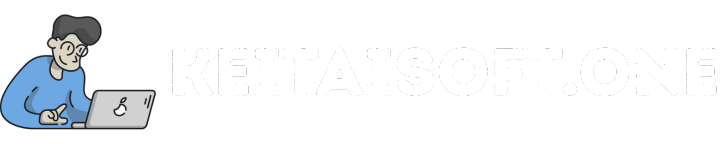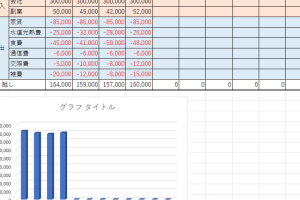indirect関数でエクセル作業を自動化する魔法の技

Excelで作業効率を上げたいとお考えの方へ、間接参照を活用した自動化のテクニックをご紹介します。「INDIRECT関数」は、セル参照を動的に変更できる強力なツール。これを使いこなせば、手動で行っていた面倒な作業が一瞬で完了します。データの集計やレポート作成が格段に楽になるだけでなく、複雑なシート管理も簡単に。この記事では、初心者でもすぐに実践できる具体的な活用例を解説。知っているのと知らないのでは大きな差がつく、Excel作業を変える魔法の技をお伝えします。
INDIRECT関数でエクセル作業を自動化する魔法の技
INDIRECT関数は、Excel作業を効率化するための強力な機能です。この関数を使うと、セル参照を文字列として動的に指定できるため、複雑なデータ処理や複数シートの操作が簡単に行えます。例えば、別シートのデータを自動的に取り込んだり、条件に応じて参照先を切り替えたりする際に役立ちます。INDIRECT関数の基本構文は「=INDIRECT(参照文字列, [A1形式])」で、参照文字列には直接テキストを指定するか、他のセルを参照させることが可能です。これにより、作業の自動化とミスの削減が実現できます。
INDIRECT関数の基本的な使い方
INDIRECT関数の基本的な使い方としては、他のセルを動的に参照する方法が挙げられます。例えば、=INDIRECT(A&B1)と入力すると、B1セルの値に応じてA列の異なるセルを参照できます。B1に「2」と入力すればA2セルを、B1が「3」ならA3セルを参照します。文字列を組み合わせて参照先を柔軟に変更できるため、データ分析やレポート作成で重宝します。
複数シートを跨いだデータ集約
INDIRECT関数は、複数のシートからデータを一括で取得する場合に特に有用です。例えば、「=INDIRECT(‘&A1&’!B2)」という式を使うと、A1セルに記載されたシート名のB2セルを参照できます。これにより、月別や部門別のシートを自動的に切り替えて集計する作業が楽になります。ただし、シート名にスペースや特殊記号が含まれる場合はシングルクォーテーションで囲む必要がある点に注意しましょう。
INDIRECT関数のエラー対策
INDIRECT関数を使用する際によく発生するエラーとして「REF!」が挙げられます。これは参照先が存在しない場合に表示されます。これを防ぐためには、IFERROR関数と組み合わせる方法が効果的です。例えば、「=IFERROR(INDIRECT(Sheet&A1&!B2),)」と記述すれば、参照先シートがない場合でも空白を表示できます。エラーハンドリングを事前に設定することで、より頑丈なExcelファイルを作成可能です。
INDIRECT関数で可変範囲を指定
INDIRECT関数を利用すれば、SUMやAVERAGEなどの集計関数で可変範囲を指定できます。例えば、「=SUM(INDIRECT(B2:B&C1))」と入力すると、C1セルの値に応じて集計範囲の終端を変更できます。C1が「10」ならB2:B10を合計します。データが追加されるたびに範囲を手動で調整する必要がなくなり、大幅な時短が実現します。
他の関数との組み合わせ例
INDIRECT関数はVLOOKUPやMATCH関数など他の関数と組み合わせることで、さらに強力なツールとなります。例えば、「=VLOOKUP(D2,INDIRECT(E2&!A1:B100),2,FALSE)」と記述すると、E2セルで指定したシートから検索を行えます。動的な検索範囲の指定が可能になり、大規模なデータベースの管理が容易になります。
| 利用シーン | INDIRECT関数の効果 |
|---|---|
| 月次レポートの自動作成 | シート名を変数化して集計を自動化 |
| 動的なグラフデータ範囲 | 入力値に応じてグラフ表示範囲を変更 |
| マスタデータ参照 | 項目選択で関連データを自動表示 |
詳細情報
1. INDIRECT関数の基本的な使い方は何ですか?
INDIRECT関数は、文字列で指定したセル参照を実際の参照として認識させる関数です。例えば、=INDIRECT(A1)と入力すると、A1セルの値を取得します。この機能を活用することで、動的な参照が可能になり、シート名や範囲を変数として扱うことができます。特に他のセルの値を間接的に参照したい場合や、複数シートを跨いだデータ集計に効果的です。
2. INDIRECT関数で複数シートをまとめて集計する方法は?
INDIRECT関数とSUM関数などを組み合わせることで、複数シートの同一セルを一気に集計できます。例えば、=SUM(INDIRECT(‘&B1&’!C2))と記述すると、B1セルに指定されたシート名のC2セルを参照できます。シート名をリスト化しておけば、自動的に参照先を切り替えることが可能で、月次レポートや部門別集計で重宝します。
3. INDIRECT関数を使う際の注意点はありますか?
INDIRECT関数は便利ですが、参照エラーが発生しやすい点に注意が必要です。特に、シート名やファイル名にスペースや記号が含まれる場合は、引用符(’)で囲む必要があります。また、循環参照や予期せぬ再計算による処理速度の低下にも気を付けましょう。数式が複雑になりすぎる場合は、名前定義や補助列を活用するのがおすすめです。
4. INDIRECT関数と他の関数を組み合わせた応用例は?
INDIRECT関数は、VLOOKUPやMATCH関数と組み合わせるとさらに強力になります。例えば、=VLOOKUP(A1, INDIRECT(B1&!A:B), 2, FALSE)とすると、B1セルで指定したシートのA~B列を検索範囲にできます。データ検索の自動化や柔軟なダッシュボード作成に役立ち、動的プルダウンリストの作成にも応用可能です。